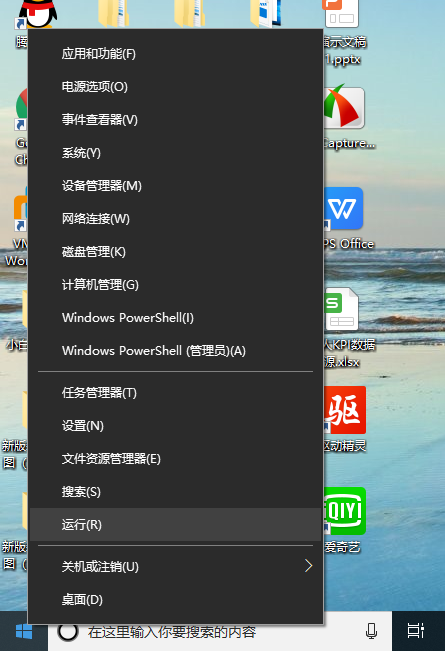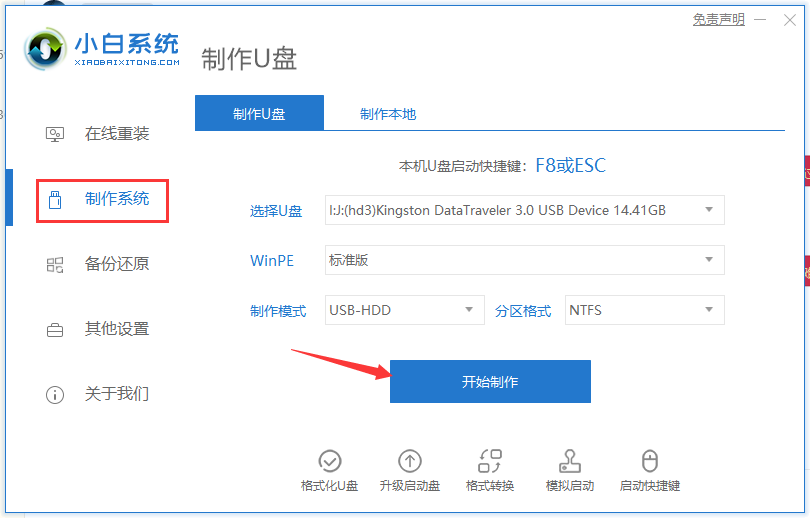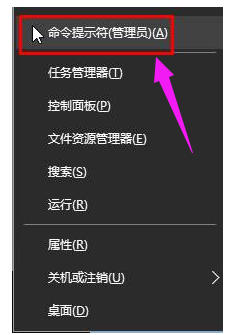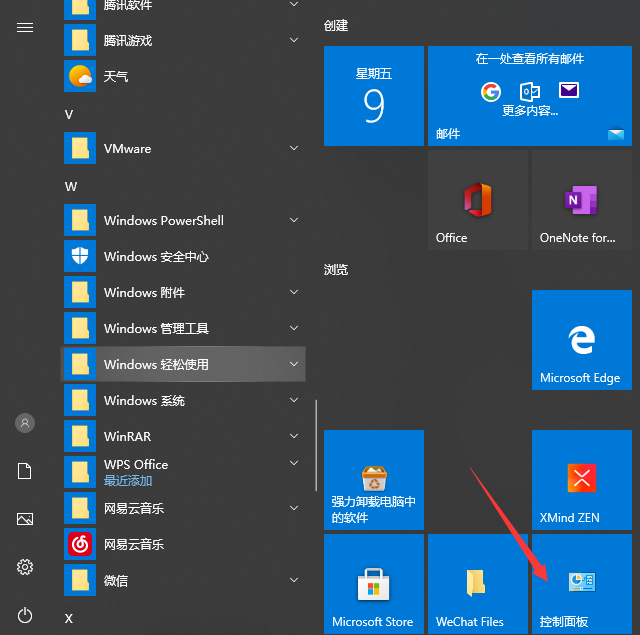- 编辑:飞飞系统
- 时间:2024-03-22
大家好!今天给大家介绍一下win10电脑如何重新安装系统。作为计算机用户,我们经常会遇到各种各样的问题。有时系统崩溃,有时计算机变得越来越卡顿。这时,重装系统就是一个非常好的解决办法。在下一篇文章中,我将为大家详细介绍如何重装系统以及需要的工具和材料。

刀具原材料:
系统版本:Windows 10
品牌型号:HP Pavilion 15
软件版本:微软Office 2019
一、备份重要数据
重装系统之前,我们首先需要备份重要数据。这样可以保证重装系统后不会丢失重要文件。您可以使用移动硬盘、U盘等外部存储设备将文件复制到这些设备中。另外,如果您有云存储服务的账户,还可以将文件上传到云端进行备份。
二、下载安装介质
重装系统之前,我们需要先下载安装介质。您可以通过微软官网下载win10安装镜像文件,并将其保存到U盘或DVD中。这样就可以使用这个安装介质重新安装系统了。
三、重启电脑并进入BIOS设置
接下来,我们需要重新启动计算机并进入BIOS设置。打开计算机时,按下计算机的开机按钮,同时按F2 或Del 键进入BIOS 设置页面。在BIOS设置页面中,我们需要将启动项设置为U盘或DVD,以便计算机从U盘或DVD启动。
四、按照提示进行重新安装
当计算机从U盘或DVD启动时,系统会自动进入重装界面。按照界面提示选择语言、时区、键盘布局等设置。选择安装类型时,选择“自定义安装”,并根据自己的需要进行分区、格式化。然后系统会自动安装,稍等片刻即可完成重新安装。
总结:
重新安装系统可能是解决计算机问题的最佳方法之一。我们可以通过备份重要数据、下载安装介质、进入BIOS设置并按照提示重新安装来轻松重装系统。重装系统不仅可以解决电脑问题,还可以提高电脑性能,让我们的体验更加流畅。希望以上的介绍对大家有所帮助!
如何重装win10电脑系统,win10电脑系统重装,如何重装windows10电脑系统